NET Framework е полезна помощна програма, разработена от Microsoft и предназначена за стартиране на всички видове програми от тип CLR, която по подразбиране е интегрирана в стандартната функционалност на Windows 10.
Заслужава да се спомене, че Windows 10 Professional има вградена NET Framework версия 4.6, която от своя страна е подходяща за стартиране на повечето съвременни програми, работещи на 64-битови версии на Windows. От това следва, че за да стартирате приложения или игри от последното десетилетие (32-битови версии на публикации), трябва да инсталирате Net Framework издание 3.5.
Инсталирайте Net Framework при поискване
Често нуждата от Рамка възниква само в момента, в който инсталирано приложениеили играта, вместо да започне, показва информационен прозорец с информация за необходимостта от инсталиране на вашия настолен компютър.
Този метод на инсталиране е и най-простият, тъй като инсталирането може да се извърши директно от този прозорец. За да направите това, ще трябва да щракнете върху LMB в реда „Изтеглете и инсталирайте този елемент“.
Важно: по време на инсталацията трябва да сте свързани с интернет, трябва също да имате търпение, процесът на инсталиране може да отнеме до 10 минути.
Това е всичко, остава само да изчакате изтеглянето да приключи и след това да се насладите на стартирането на желаната игра.
Стартирайте net framework 3.5 sp1 от прозореца на компонентите
Както беше казано по-рано, Ten има предварително инсталиран набор от net framework версия 4.6, но никой не каза, че Ten няма по-ранна версия на този продукт - въпреки че първоначално е скрит и недостъпен за обикновения потребител на компютър.
За да намерите и активирате net framework 3.5 sp1, трябва да отидете на Windows програми и компоненти.
Първо отворете „Контролен панел“ на вашия настолен компютър, след това намерете реда „Деинсталиране на програма“ и щракнете върху него с LMB. В новия прозорец, който се отваря, намерете „Включване или изключване на елементи на Windows“. 
След това трябва да се заредят компоненти на ОС, които могат да бъдат активирани без допълнителни манипулации.

Следващото ви действие ще бъде да поставите отметка в квадратчето до опцията „Net Framework 3.5“, след което щракнете върху „OK“.
Инсталиране на net framework 4.6 от уебсайт
Ако поради неизвестни фактори вашата система няма предварително инсталиран Framework 4.6 и в резултат на това свържете версия 3.5 с Компоненти на Windowsне е възможно, най-доброто решение е да изтеглите Framework 4.6 директно от уебсайта на Microsoft. 
Веднага след като изтеглите инсталационния exe файл, необходимата програма ще бъде изтеглена и инсталирана.
След това трябва да следвате предишната стъпка, за да активирате версия 3.5 на рамката чрез Windows елементи.
Инсталиране на net framework 3.5 с помощта на DISM
Този метод за настройка е подходящ, ако вашият компютър / лаптоп не е конфигуриран или няма интернет, но имате стартиращо USB флаш устройство, от което сте инсталирали операционната система Windows 10. Първо стартирайте командния ред под името на администрация (клавишна комбинация „Win + X“ и изберете елемент „Команден ред (администратор)“.

В командния ред, който се отваря, въведете подходящата настройка: „DISM /Online /Enable-Feature /FeatureName:NetFx3 /All /LimitAccess /Source:E:\sources\sxs“, където Source:E е достъп до носителя с Разпределение на ОС. Сега натиснете „Enter“, за да започнете инсталационната процедура. 
След кратък период командният ред ще ви уведоми, че инсталацията е била успешна.
Решаване на възможни проблеми
Ако при инсталиране по някой от горните методи видите известие за неуспешна инсталация на елемента net framework 3.5, трябва да използвате някои трикове.
Microsoft е наясно с възможността за проблеми с Framework, така че предостави няколко безплатни комунални услугикоето ще помогне за разрешаването на всякакви недоразумения.
Framework Repair Tool е специално разработена лека програма за коригиране на проблеми по време на инсталация (microsoft.com/en-us/download).
Fix It е чудесна помощна програма, която търси и коригира системни проблеми. Windows среда 10 (support.microsoft.com).
Заключение
Тази статия-инструкции обсъжда най-популярните, формални и лесни методи за инсталиране на net framework 3.5 на Windows система 10-та версия. Бяха предложени и методи за коригиране на възможни проблеми, възникнали по време на инсталирането на Framework.
Платформа .Net Framework, които Microsoft започна да разработва в края на 90-те години, представляват основата за стартиране на софтуер, без който е невъзможна пълноценната работа на повечето игри и програми. Пакет по подразбиране .NET Framework 4.0включен в оригиналната дистрибуция на Windows 7, .NET Framework 4.5идва с Windows 8 (8.1) и .NET Framework 4.6– с Windows 10. Въпреки това може да е необходима отделна инсталация на рамката, ако системата няма необходимата версия или е възникнал сериозен срив. така че .NET Framework 3.5не е инсталиран заедно с „осемте“ и „десетте“, но .NET Framework 4.5липсва в Windows 7. Днес ще ви кажа какво да правите, ако не се инсталира .NET Framework 3.5 / 4.0 / 4.5 , и къде да изтеглите .NET Frameworkтекущи версии.

Как да разберете кои версии на .NET Framework са инсталирани на вашия компютър?
Първо, нека разберем кои версии на рамката са инсталирани на вашия работен плот (лаптоп). Най-бързият начин да направите това е да използвате редактора на системния регистър Regedit.екз, Ето защо:
- използвайте клавишната комбинация " ", за да отворите прозореца "Изпълнение", въведете regedit и щракнете върху " добре";

- разширете клона последователно HKEY_LOCAL_MACHINE\SOFTWARE\Microsoft\NET Framework Setup\NDP ;
- имената на подсекциите (папките) съответстват на инсталираните пакети .NET Framework(екранна снимка по-горе).
Как да инсталирате .NET Framework 3.5 през контролния панел на Windows

Алгоритъм за инсталиране .NET Framework 3.5за всички версии на ОС едно:
- отвори" Контролен панел" → намерете секцията " Програми и компоненти";
- кликнете върху подраздела " ";
- в новия прозорец поставете отметка в квадратчето " .NET Framework 3.5"и щракнете" добре“ (екранна снимка по-долу);
- Потвърдете изтеглянето на файлове от Windows Update (крайна екранна снимка).

Въпреки това, за да спестите време в Windows 7, в лентата за търсене на менюто "Старт" въведете без кавички " активиращи компоненти", а в Windows 10 / 8 използвайте клавишната комбинация " Win + X" → в прозореца, който се отваря, щракнете върху връзката " Включете или изключете функциите на Windows"и т.н.

Понякога при инсталиране на рамката, за съжаление, могат да възникнат грешки с различни кодове, като 0x800F081F, 0x800F0906 или 0x800F0907. Най-простото решение е ръчно да изтеглите пакета, който търсите .NET Frameworkи се интегрират в Windows.
Къде да изтеглите .NET Framework 3.5, 4.0 и 4.5 за Windows 10/8/7
Нека ви напомня, че разработчикът не препоръчвабез абсолютно да се налага да премахвате каквито и да било версии .NET Frameworkинсталиран на компютъра. Напротив, последователно инсталиране, с рестартиране на системата, на няколко версии на описаната платформа е напълно възможно.
Изтегляне .NET Framework 3.5от официалния сайт
Изтегляне .NET Framework 4.0от официалния сайт
Изтегляне .NET Framework 4.5от официалния сайт
Дмитрий dmitry_spbЕвдокимов
Ако току-що сте надстроили до Windows 10, може да забележите, че някои програми изискват повече по-ранни версии Microsoft .NET среди, които не са включени в най-новите Windows версия. Това изискване предотвратява стартирането на програми в Windows 10 по подразбиране и ще изведе грешки като 0x800f0950, 0x800F0906, 0x800F0907, 0x800F0922, 0x800F081F. В някои случаи Windows може автоматично да открие и предложи да инсталира необходимата версия, но това не винаги е така. В повечето случаи ще трябва да инсталирате тази функция ръчно. Но не се притеснявайте – можете да го направите лесно с информацията, съдържаща се в тази статия.
Инсталиране чрез Windows Update
- Отворете контролния панел и щракнете върху Програми деинсталиране на програми".
- Щракнете вляво Включете или изключете функциите на Windows.
- Поставете отметка в квадратчето „NET Framework 3.5 (включително .NET 2.0 и 3.0)“ и щракнете върху „OK“. Можете да оставите другите настройки както са.
- След това Windows 10 ще се свърже с Windows Update, за да може да инсталира NET Framework 3.5 на вашия компютър или лаптоп.
- Може да се наложи да рестартирате компютъра си, за да завършите инсталацията.

Ръчна инсталация чрез инсталационен носител на Windows 10
Ако имате инсталационен носител на Windows 10, можете да го използвате, за да инсталирате по-ранни версии на .NET framework. Много по-бързо е и не изисква интернет връзка. Ако имате самата система Windows 10, но няма начин да я запишете на флашка като инсталационна система, тогава можете просто да я монтирате във виртуално устройство.
- Поставете флаш устройството за инсталиране на Windows 10 във вашия компютър или монтирайте изображението във виртуално устройство.
- Отворете Explorer, известен още като „моят компютър“ и запомнете под коя буква е инсталационната система (флаш устройство или устройство).
- Отворете команден ред като администратор, като напишете прозорци за търсене дума cmdИ десен бутон на мишката, "стартирайте като администратор".
- След това въведете следната команда в прозореца cmd, където е буквата зТова е вашето инсталационно флаш устройство или виртуално устройство:
Dism /online /enable-feature /featurename:NetFX3 /All /Source:H:\sources\sxs /LimitAccess
След няколко секунди инсталацията ще завърши. Може да искате да рестартирате компютъра си, за да сте сигурни.

Ако нищо не помогне по различни причини, изтеглете официалния инсталатор на Microsoft .NET Framework 3.5, съдържащ компоненти от версии 2.0 и 3.0.
След актуализацията някои потребители се интересуват как и къде да изтеглят .NET Рамкови версии 3.5 и 4.5 за Windows 10 - набори от системни библиотеки, необходими за стартиране на някои програми. И също защо тези компоненти не са инсталирани, съобщавайки за различни грешки.
Както може би сте забелязали в предишния раздел на инструкциите, Windows 10 включва компонента .NET Framework 4.6 по подразбиране, който от своя страна е съвместим с версии 4.5, 4.5.1 и 4.5.2 (т.е. може да ги замени) . Ако по някаква причина тази опция е деактивирана във вашата система, можете просто да я активирате за инсталиране.

Можете също така да изтеглите тези компоненти отделно като самостоятелни инсталатори от официалния уебсайт:
- http://www.microsoft.com/ru-ru/download/details.aspx?id=44927 - .NET Framework 4.6 (осигурява съвместимост с 4.5.2, 4.5.1, 4.5).
- http://www.microsoft.com/ru-ru/download/details.aspx?id=30653 - .NET Framework 4.5.
Ако по някаква причина предложените методи за инсталиране не работят, тогава има някои допълнителни опции за коригиране на ситуацията, а именно:
- Използване на официалния Microsoft .NET Framework Repair Tool за коригиране на грешки при инсталация. Помощната програма е достъпна на http://www.microsoft.com/en-us/download/details.aspx?id=30135
- Използвайте помощната програма Microsoft Fix It, за да автоматична корекциянякои проблеми, които могат да доведат до грешки при инсталиране на системни компоненти от тук: https://support.microsoft.com/en-us/kb/976982 (в първия параграф на статията).
- На същата страница, в 3-ти параграф, се предлага да изтеглите помощната програма .NET Framework Cleanup Tool, която премахва напълно всички пакети .NET Framework от компютъра. Това може да позволи грешките да бъдат коригирани, когато бъдат преинсталирани. Също полезно, ако получите съобщение, че .Net Framework 4.5 вече е част от операционната система и е инсталиран на вашия компютър.
Инсталиране на .NET Framework 3.5.1 от дистрибуцията на Windows 10
Този метод (дори два варианта на един метод) беше предложен в коментарите от читател на име Владимир и, съдейки по прегледите, работи.
- Вмъкваме диска с Windows 10 в CD-Rom (или монтираме изображението с помощта на системата или Daemon Tools);
- Стартирайте помощната програма команден ред(CMD) с администраторски права;
- Изпълняваме следната команда: Dism /online /enable-feature /featurename:NetFx3 /All /Source:D:\sources\sxs /LimitAccess
В горната команда - D: - буквата на устройството или монтираното изображение.
Втората опция на същия метод: копирайте папката "\sources\sxs\" от диска или изображението на устройството "C", в неговия корен.
След това изпълнете командата:
- dism.exe /онлайн /enable-feature /featurename:NetFX3 /Източник:c:\sxs
- dism.exe /Online /Enable-Feature /FeatureName:NetFx3 /All /Source:c:\sxs /LimitAccess
Неофициален начин за изтегляне и инсталиране на .Net Framework 3.5 и 4.6
Много потребители са изправени пред факта, че .NET Framework 3.5 и 4.5 (4.6), инсталиран чрез компоненти на Windows 10 или от официалния уебсайт на Microsoft, отказва да се инсталира на техния компютър.
В този случай можете да опитате друг метод - Missed Features Installer 10, който е ISO образ, съдържащ компонентите, налични в предишни версииОС, но липсва в Windows 10. В същото време, съдейки по рецензиите, инсталирането на .NET Framework в в този случайработи.
Актуализация (юли 2016 г.):адресите, на които преди това можехте да изтеглите MFI (изброени по-долу), вече не работят и не беше възможно да се намери нов работещ сървър.
Просто изтеглете Missed Features Installer от официалния уебсайт http://mfi-project.weebly.com/или http://mfi.webs.com/. Предупреждение: Вграденият филтър SmartScreen блокира това изтегляне, но доколкото мога да преценя, изтеглянето е чисто.
Монтирайте изображението в системата (в Windows 10 това може да стане просто чрез двукратно щракване върху него) и стартирайте файла MFI10.exe. След като се съгласите с лицензионните условия, ще видите екрана на инсталатора.

Изберете .NET Frameworks и след това елемента, който искате да инсталирате:
- Инсталирайте .NET Framework 1.1 (бутон NETFX 1.1)
- Активиране на .NET Framework 3 (инсталира и .NET 3.5)
- Инсталирайте .NET Framework 4.6.1 (съвместим с 4.5)
По-нататъшното инсталиране ще се извърши автоматично и след рестартиране на компютъра програмата или играта, която изисква липсващите компоненти, трябва да стартира без грешки.
Надявам се, че една от предложените опции може да ви помогне в случаите, когато .NET Framework не е инсталиран на Windows 10 по някаква причина.
Добър ден, скъпи читатели, днес продължаваме да изучаваме операционната система Windows 8.1 и на дневен ред е въпросът как да инсталирате net framework 3.5 в Windows 8.1, какви методи съществуват, кой е по-прост и удобен.
Какво е нетна рамка
Преди да инсталирате нещо, трябва да разберете какво е то. Net Framework е софтуерна платформа, необходима за функционирането на приложения, работещи върху библиотеки на Microsoft .Net Framework. В момента има версии от 2 до 4.5.
Инсталиране на net framework 4.5 в windows 8.1
Най-простият и правилен вариант е да го инсталирате като актуализация на Windows, пристига като допълнителна софтуер, за да го получите, отидете на Контролен панел > Windows Update.
В горния десен ъгъл изберете Преглед на големи икони

От лявата страна щракнете върху Конфигуриране на настройките за актуализиране.

За да получите net framework 4.5 за windows 8.1 трябва да поставите отметка в квадратчето When Актуализация на Windowsпредоставят актуализации за други продукти на Microsoft. Тъй като net framework 4.5 е компонент, той попада под тази актуализация. Тогава правите обичайното търсене на актуализации и тя пристига.
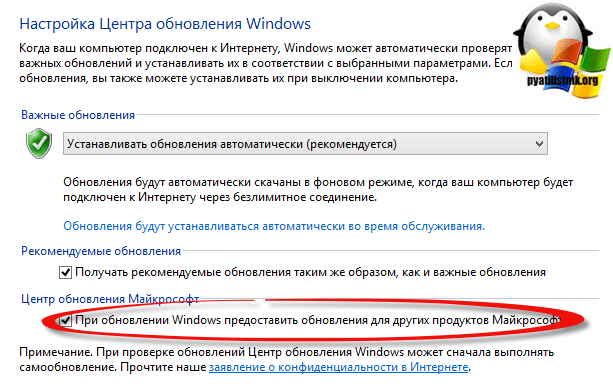
По подразбиране Windows 8.1 получава само net framework 4.5 като актуализации, тъй като е по-нов и по-модерен, но понякога има случаи, когато има по-стари приложения, написани по-рано и изискват системата да активира net framework 3.5. В тази операционна система идва като компонент и просто трябва да го доставите, за това отиваме на същото място, а именно в контролния панел, но вече в Програми и функции.


и изберете .NET Framework 3.5 (включва .NET 2.0 и 3.0)

Процесът на инсталиране на компонента ще започне. ще отнеме около две минути, съветвам ви да прочетете как се прави това в сървърната стая операционна система.
Следващата стъпка е незабавна проверка за актуализации, трябва да има много от тях, около 12-13 от тях.
Инсталиране на .NET 3.5 от инсталационния диск
Ако имате инсталационен диск с Windows 8.1, тогава можете да го използвате, за да инсталирате net framework 3.5 без интернет връзка или чрез помощната програма Dism. Монтирайте диска или стартиращото USB флаш устройство, след което отворете
 uptostart.ru Новини. игри. Инструкции. Интернет. офис.
uptostart.ru Новини. игри. Инструкции. Интернет. офис.


